Перейменування блоку в AutoCAD

- 3605
- 787
- Mrs. Delbert D'Amore
AutoCAD - це потужний дизайн та візуалізація Autodesk. Він має широкий інструмент для роботи з кресленнями, проекціями та 3D -моделями. Однією з основних концепцій, що проходять через автоматичні кадри, є блоки.

Вони означають набір примітивів, які групуються та функціонують в цілому. Основні переваги їх використання:
- Оскільки вони є графічним посиланням у пам'яті креслення, більша кількість однакових записів не призводить до значного збільшення ваги файлу. Тобто їх використання полягає в збереженні ресурсів.
- Зміна параметрів призводить до оновлення всіх записів, тобто заміни одного запису, ви можете негайно змінити значну частину креслення.
Процес створення складається з:
- Створення набору примітивів.
- Об'єднання їх за допомогою команди "Створіть блок" у вставці меню ".
У той же час в першому рядку в діалоговому вікні вводиться назва, яке повинно бути пов'язане з цією групою. Це стане в нагоді в майбутньому, коли робота з малюнком. Коли документ містить велику кількість груп елементів, буде легко знайти необхідні по імені та вставити його в документ із району. Якщо ви спочатку створили такі загальні назви, як "Object 1" або просто цифрові позначення, то для того, щоб легко перетворитися на якусь групу примітивів, вам потрібно буде перейменувати блок в AutoCAD у більш конкретне і зрозуміле позначення.
Способи змінити імена
Ви можете перейменувати блок в AutoCAD різними способами. Загалом, в AutoCAD, майже для будь -якої операції, є багато дій. Завдання дизайнера - вибрати найбільш раціональні для конкретної ситуації.
Розглянемо наступні варіанти, як перейменувати звичайний блок у програмі AutoCAD:
- За командним рядком.
- За допомогою редактора.
Для початку ми розберемося, як навіть дізнатися назву таких об'єктів:
- Перейдіть на вкладку "View", "Палітра".
- Клацніть "Центр управління".
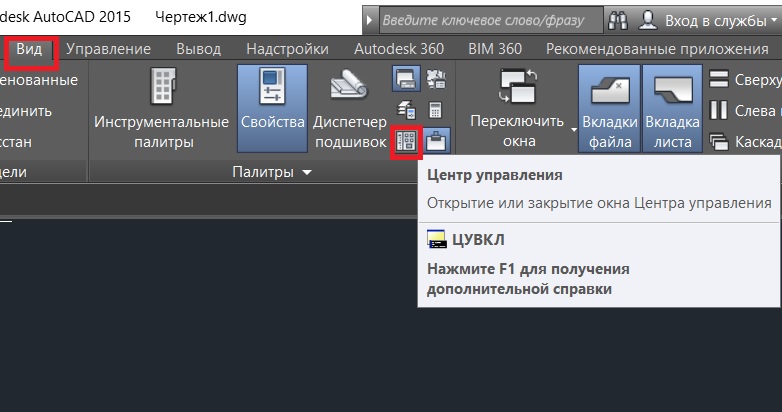
- Розгорніть вміст креслення та виберіть елемент "блоки".
- Елементи з іменами будуть розташовані з правого боку вікна.
Ви також можете дізнатися ім'я, якщо вибрати будь -який запис та відкрити палітру "Властивості", яка викликана комбінацією CTRL+1. Ім'я буде в першому рядку точки "Різне".
Щоб перейти на нову назву блоку за допомогою командного рядка в автомобілі:
- Введіть _RENAME в командний рядок, або перейменуйте або нове ім’я.

Командний рядок у AutoCAD
- З'явиться вікно, натисніть на рядок "блоки".
- Усі імена будуть відображені в правій частині діалогу. Немає можливості попереднього дослідження, тому вам потрібно знати ім'я, яке ви хочете переписати.
- Виділіть назву перейменованого об'єкта, введіть нове значення у спеціальному полі.
- Натисніть кнопку "Нове ім'я". В кінці редагування натисніть "ОК".
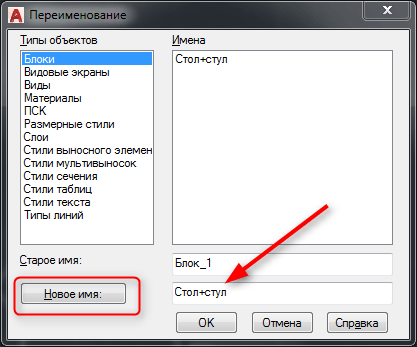
Перейменування блоку в AutoCAD
Та сама команда можна викликати через динамічний вхід, який увімкнено на ключ f 12.
Ви також можете перейменувати за допомогою редактора:
- Виділіть потрібний об’єкт.
- Перейдіть до меню "Вставити" та на "Визначення блоку" "Панель" Натисніть "Редактор блоків". Його також можна назвати блокальною командою в полі динамічного входу.
- Далі відкриється вікно редактора.
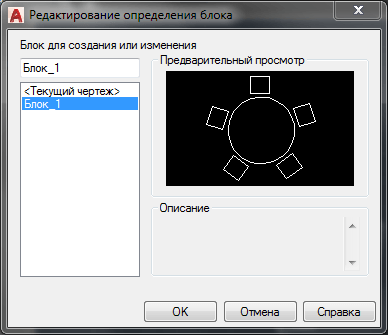
Редагування визначення блоку в AutoCAD
- Розгорніть панель інструментів "Зберегти/відкрити" та натисніть кнопку "Зберегти як".
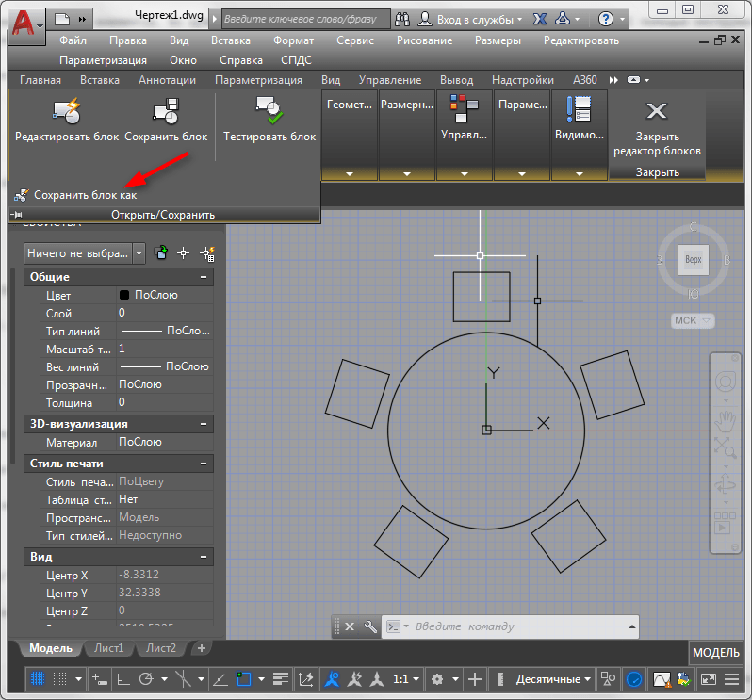
Збереження блоку в AutoCAD
- Введіть нове ім’я та натисніть "ОК".
- Закрийте редактор.
Тепер ви знову можете побачити перейменований елемент у вікні центру. Особливість методу полягає в тому, що був створений новий об’єкт з іншою назвою, а старий залишався в документі. Щоб видалити його, вам потрібно набрати команду "Clean" та вибрати зайвий елемент у діалозі, який відкривається.
Таким чином, з розглянутих варіантів, перший є більш раціональним. У випадку, коли потрібно просте перейменування. Але якщо вам потрібно внести багато змін, то краще використовувати редактор. Головне - не плутати чи накопичувати документ, видаляючи непотрібні елементи вчасно. Напишіть у коментарях, якщо ви знаєте якісь зручніші способи змінити імена в програмі AutoCAD.

